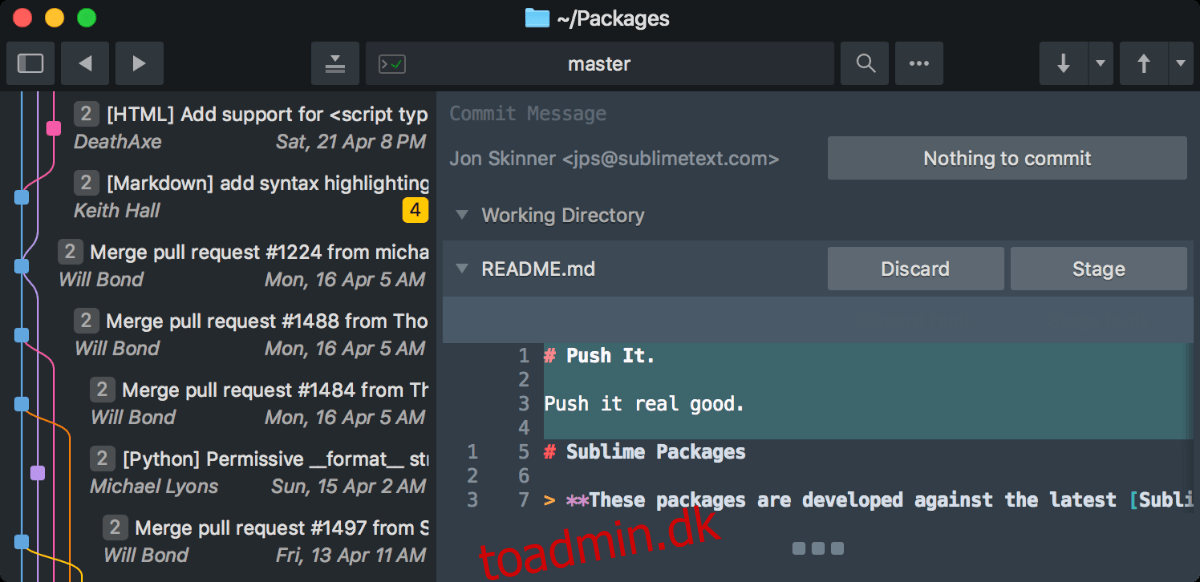Sublime Merge er en Git-klient på tværs af platforme udviklet på samme platform som Sublime Text. Den kommer med fremragende funktioner såsom et tre-vejs fletteværktøj, side-by-side diffs og en kraftfuld søgefunktion. I denne vejledning viser vi dig, hvordan du opsætter softwaren på Linux.
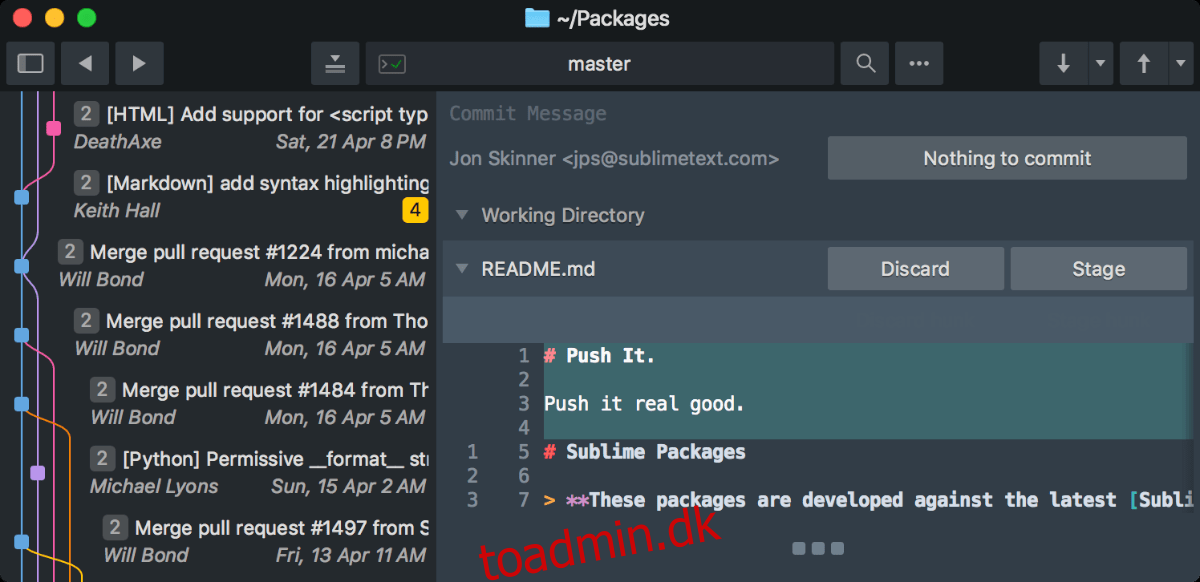
Indholdsfortegnelse
Ubuntu/Debian installationsvejledning
For at installere Sublime Merge på Ubuntu Linux, skal du først downloade Sublime Merge GPG-nøglen til dit system. For at gøre det skal du starte med at åbne et terminalvindue ved at trykke på Ctrl + Alt + T på tastaturet eller søge efter et terminalvindue i appmenuen.
Bemærk: hvis du bruger Debian Linux, vil disse instruktioner også fungere. Derudover, hvis du bruger et operativsystem baseret på Ubuntu eller Debian, vil du også være i stand til at installere Sublime Merge med disse instruktioner.
Når terminalvinduet er åbent og klar til brug, skal du udføre wget-kommandoen nedenfor for at downloade den seneste GPG-nøgle.
wget https://download.sublimetext.com/sublimehq-pub.gpg
Efter at have downloadet nøglen til dit Ubuntu-system, skal du installere den ved hjælp af apt-key add-kommandoen. Denne kommando vil registrere nøglen til dit system.
sudo apt-key add sublimehq-pub.gpg
Nu hvor nøglen er tilføjet til dit Ubuntu-system, skal du installere pakken “apt-transport-https”. Denne pakke gør det muligt for Ubuntu at installere software gennem HTTPS-kilder, hvilket den normalt ikke er i stand til.
sudo apt install apt-transport-https
Med den nye pakke konfigureret på dit system, skal du tilføje software-repoen til Ubuntu. Du kan vælge enten “Stable” eller “Dev.”
For at tilføje “Stable”-depotet skal du udføre følgende ekkokommando.
echo "deb https://download.sublimetext.com/ apt/stable/" | sudo tee /etc/apt/sources.list.d/sublime-text.list
Alternativt kan du tilføje “Dev”-softwarelageret og tilføje denne ekkokommando nedenfor.
echo "deb https://download.sublimetext.com/ apt/dev/" | sudo tee /etc/apt/sources.list.d/sublime-text.list
Når du har tilføjet dit softwarelager, skal du køre kommandoen apt update. Denne kommando vil opdatere dine softwarekilder, så Sublime Merge kan installeres.
sudo apt update
Med alt opdateret, vil du være i stand til at installere Sublime Merge på Ubuntu ved hjælp af apt install-kommandoen nedenfor.
sudo apt install sublime-merge
Arch Linux installationsvejledning
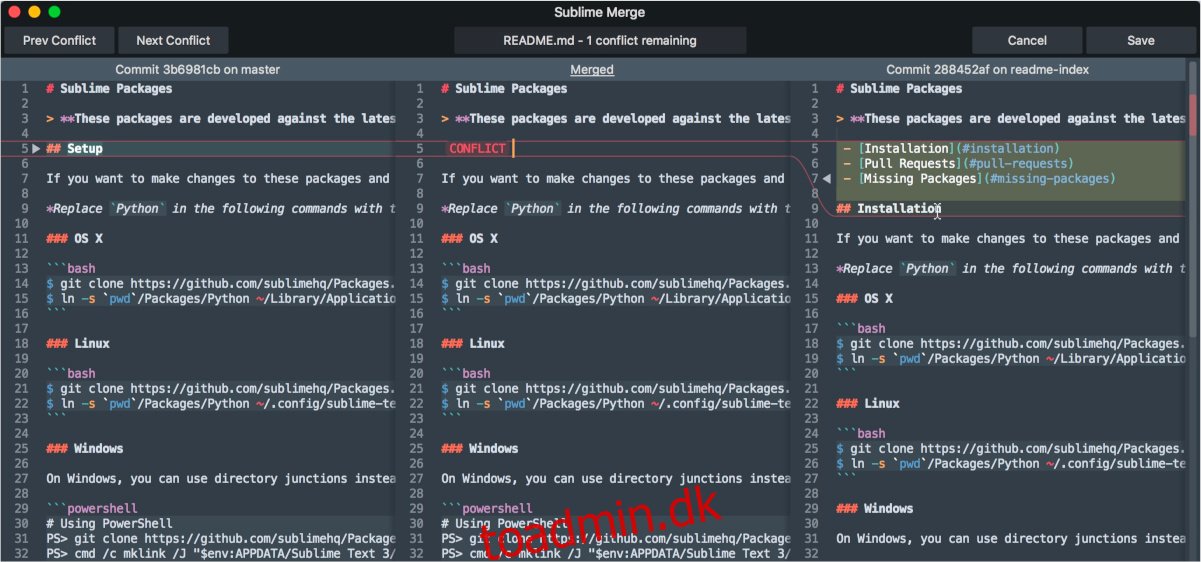
Sublime Merge kan installeres på Arch Linux gennem AUR, såvel som det officielle app-websted. Når det er sagt, er AUR-installationen meget hurtigere, så det vil vi dække i denne vejledning.
For at starte installationen skal du åbne et terminalvindue på Linux-skrivebordet. Når terminalvinduet er åbent, skal du bruge pacman-kommandoen til at installere både “Git”- og “Base-devel”-pakkerne.
sudo pacman -S git base-devel
Når de to pakker er installeret, skal du installere Trizen AUR-hjælpeværktøjet. For at gøre det skal du indtaste kommandoerne nedenfor i rækkefølge. Trizen gør installationen af Sublime Helper meget hurtigere og nemmere end manuelt.
git clone https://aur.archlinux.org/trizen.git cd trizen makepkg -sri
Når Trizen er installeret, skal du bruge trizen -S kommandoen til at konfigurere Sublime Merge-applikationen på dit Arch-system.
trizen -S sublime-merge
Fedora installation instruktioner
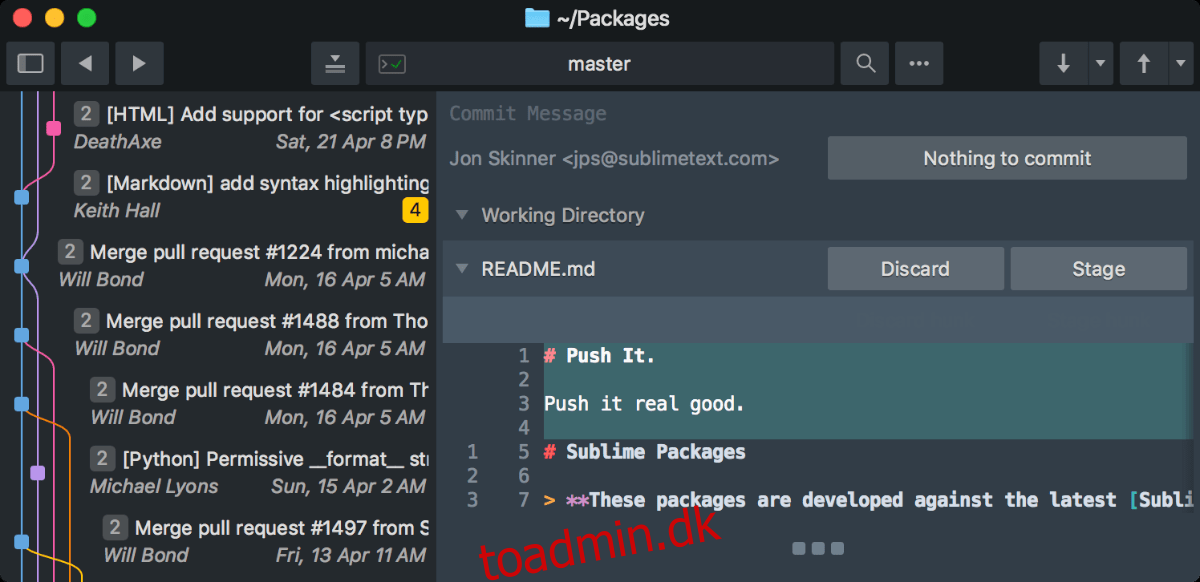
For at installere Sublime Merge-applikationen i Fedora Linux, skal du starte med at importere GPG-nøglen til systemet. For at gøre dette skal du bruge følgende rpm-tast i terminalvinduet.
sudo rpm -v --import https://download.sublimetext.com/sublimehq-rpm-pub.gpg
Efter at have importeret GPG-nøglen til dit Fedora-system, skal du konfigurere Sublime Merge-softwarelageret. Igen kan du vælge mellem enten “Stable” repo eller “Dev” repo.
For at aktivere “Stable” Sublime Merge-softwarelageret på Fedora skal du indtaste følgende dnf config-manager-kommando nedenfor.
sudo dnf config-manager --add-repo https://download.sublimetext.com/rpm/stable/x86_64/sublime-text.repo
Alternativt, hvis du foretrækker at installere “Dev”-softwarelageret på Fedora, skal du indtaste følgende dnf config-manager-kommando nedenfor.
sudo dnf config-manager --add-repo https://download.sublimetext.com/rpm/dev/x86_64/sublime-text.repo
Nu hvor softwarelageret er sat op på din computer, kan du installere Sublime Merge ved at bruge følgende dnf installationskommando nedenfor.
sudo dnf install sublime-merge
OpenSUSE installationsvejledning
For at få Sublime Merge op at køre på OpenSUSE Linux, skal du først importere GPG-nøglefilen til dit system. For at gøre det skal du udføre følgende rpm-kommando nedenfor.
sudo rpm -v --import https://download.sublimetext.com/sublimehq-rpm-pub.gpg
Når du har konfigureret GPG-nøglen til Sublime Merge, skal du tilføje softwarelageret til OpenSUSE, så softwaren kan installeres. For at gøre dette skal du indtaste en af kommandoerne nedenfor.
Hvis du gerne vil bruge “Stable”-udgivelsen af Sublime Merge, skal du indtaste “Stable” repo-kommandoen nedenfor.
sudo zypper addrepo -g -f https://download.sublimetext.com/rpm/stable/x86_64/sublime-text.repo
På den anden side, hvis du foretrækker “Dev”-udgivelsen af Sublime Merge, skal du indtaste følgende “Dev” repo-kommando nedenfor.
sudo zypper addrepo -g -f https://download.sublimetext.com/rpm/dev/x86_64/sublime-text.repo
Endelig, når softwarelageret er sat op, kan du installere Sublime Merge med følgende zypper-installationskommando nedenunder.
sudo zypper install sublime-merge